Cómo cambiar el color de fondo en el tema de WordPress
Publicado: 2022-10-04Si desea cambiar el color de fondo en su tema de WordPress, hay algunas formas diferentes de hacerlo. En este artículo, le mostraremos cómo cambiar el color de fondo en el tema de WordPress usando el Personalizador, un complemento y la codificación. Primero, cubriremos cómo cambiar el color de fondo en el tema de WordPress usando el Personalizador. El Personalizador es una herramienta integrada que le permite obtener una vista previa y personalizar su sitio en tiempo real. Para cambiar el color de fondo en su tema de WordPress usando el Personalizador, siga estos pasos: 1. Inicie sesión en su sitio de WordPress y vaya al Personalizador. 2. En el Personalizador, haz clic en la opción “Colores”. 3. En la página "Colores", verá varias opciones de color. Seleccione el color que desea utilizar para su fondo. 4. Una vez que haya seleccionado un color, haga clic en el botón "Guardar y publicar" para guardar los cambios. ¡Eso es todo lo que hay que hacer para cambiar el color de fondo en su tema de WordPress usando el Personalizador! Si desea tener más control sobre el color de fondo de su sitio de WordPress, puede usar un complemento. Hay una serie de complementos que le permiten cambiar el color de fondo de su sitio de WordPress. Recomendamos el complemento Color and Background Manager. Para cambiar el color de fondo de su sitio de WordPress utilizando el complemento Color and Background Manager, siga estos pasos: 1. Instale y active el complemento. En la barra lateral izquierda de su sitio de WordPress, haga clic en la opción "Colores". Una vez que haya seleccionado un color, haga clic en el botón "Guardar cambios" para guardar sus cambios. ¡Eso es todo lo que hay que hacer para cambiar el color de fondo de su sitio de WordPress usando un complemento! Si se siente cómodo con el código, también puede cambiar el color de fondo de su sitio de WordPress editando el CSS de su tema. Para hacer esto, siga estos pasos: 1. Inicie sesión en su sitio de WordPress y vaya al archivo CSS de su tema. Encuentra el código que controla el color de fondo de tu sitio. Cambie el código de color al color que desea usar para su fondo.
No hay duda de que tener un fondo blanco opaco para nuestro blog no es deseable para la mayoría de nosotros. Se puede agregar una imagen como fondo a cualquier imagen, por lo que la mayoría de nosotros querrá cambiar el color de fondo por completo. En este tutorial, le mostraremos cómo cambiar el color de fondo de un sitio de WordPress.
La propiedad CSS background -color se puede usar para agregar el color de fondo a HTML. Puede establecer el nombre del color o el código para eso y luego insertarlo en un atributo de estilo. Puede incluir este atributo de estilo en cualquier elemento HTML, como una tabla, encabezado, div o etiqueta de intervalo.
Los valores de color de fondo se pueden expresar en caracteres hexadecimales como #FFFFFF, #000000 y #FF0000. rgb(255,255,255), rgb(0,0,0) y rgb(255,0,0) son los cuatro valores que se pueden expresar en color de fondo. Los valores de color en el fondo se pueden expresar en términos de nombres de colores como blanco, negro y rojo.
¿Cómo puedo cambiar el color de fondo?
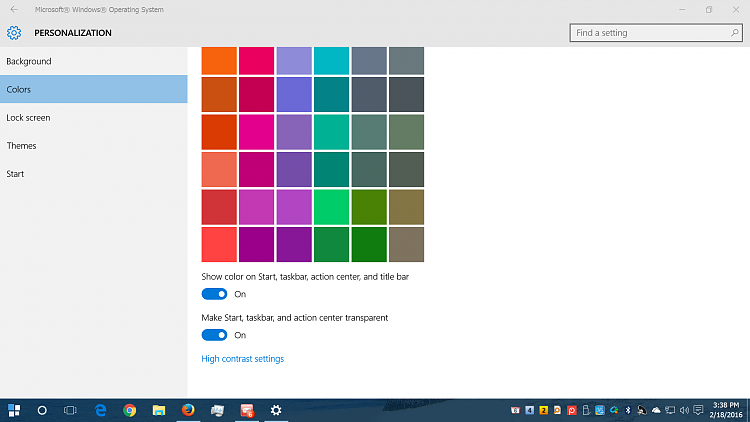
En el menú Inicio, seleccione Configuración > Personalización > Colores y luego elija su propio color o Windows puede extraer un color de su fondo para crear un color de énfasis.
Se puede utilizar una técnica sencilla para cambiar el color de fondo de una fotografía. Si bien el proceso es bastante simple, debe tener en cuenta ciertos principios al embarcarse en él. Usando inteligencia artificial, Picsart eliminará el fondo de su imagen automáticamente. Si elige hacerlo, el fondo u otras partes de su imagen también se pueden eliminar manualmente. La aplicación móvil Picsart proporciona una forma sencilla de cambiar el color de fondo de cualquier foto. Puede guardar una foto del rollo de su cámara o usar la biblioteca de fotos gratuita. Seleccione Ajustar en la barra de herramientas del editor y luego Color en el selector de color.
Con el cuentagotas de color o la rueda de colores, puede rellenar una capa de relleno lo más rápido posible. Este artículo lo guiará a través de los pasos para hacer que el fondo de una imagen sea transparente. Cuando guardas un fondo transparente , solo es útil guardarlo en ese formato específico. Elegir entre los formatos JPEG y PNG marcará una gran diferencia. Puede experimentar con fondos que no sean colores sólidos en el futuro. Si guarda una imagen con un fondo transparente como un archivo JPEG, el fondo se volverá blanco sólido después de guardarlo. Picsart utilizará inteligencia artificial (IA) para eliminar el fondo de su imagen automáticamente.
Si desea borrar manualmente el fondo u otras partes de su imagen, puede hacerlo haciendo clic en Borrador en el lado izquierdo de la pantalla. Se puede acceder a Picsart iniciando la aplicación, seleccionando una foto del carrete de la cámara y luego buscando la biblioteca de fotos de edición gratuita en la parte superior de la pantalla. La herramienta Recorte se puede usar para eliminar el fondo y resaltar el área que desea conservar con el Borrador. Puede editar rápida y fácilmente sus fotos con Background Changer . Hay varias opciones para cambiar el fondo de su foto, incluida una imagen simple, un fondo estampado divertido o un color diferente. Picsart tiene una colección enorme y diversa de fondos que pueden variar desde estacionales hasta lúdicos.
Por qué debería seleccionar una imagen de fondo diferente
Elija una imagen de fondo diferente de la lista.
¿Cómo cambio el fondo en WordPress 2020?

Para cambiar el fondo en WordPress 2020, vaya al Personalizador > Colores y fondo y seleccione un nuevo color o imagen de las opciones proporcionadas.
Un aspecto importante de su marca y diseño es el color del fondo de su sitio web. Cambiar el color de fondo de su sitio web puede ayudarlo a personalizarlo y hacerlo más legible. Puede personalizar el color de fondo de un sitio de WordPress con una variedad de opciones. Su sitio web puede usar la herramienta de selección de color o un código hexadecimal para generar un código de color. El editor de sitio completo (FSE) le permite cambiar el color de fondo de un sitio web utilizando un editor de temas de WordPress basado en bloques. Se proporcionan bloques para permitirle personalizar el diseño de un sitio web, similar a la funcionalidad proporcionada por los editores de bloques de WordPress. Al ir a Apariencia, puede cambiar el color de fondo.

Puede cambiar la configuración en su panel de WordPress. El siguiente paso es seleccionar un color y luego mostrarlo en toda la página. Se puede usar un efecto de cambio de color de fondo suave para cambiar aleatoriamente el color de fondo en WordPress. Cuando agrega el efecto a su sitio de WordPress, primero debe agregar el código. Todos los colores de fondo serán reemplazados automáticamente por el código tan pronto como se detecten. Se le guiará a través del proceso a medida que lo guiamos a continuación. Puede usar el cliente FTP para enviar archivos desde su computadora a otra computadora en Windows, Mac o Linux.
Para usarlo, primero debe iniciar sesión en el servidor FTP de su sitio web. Si no tiene una carpeta js, puede crear una si lo desea. En el cliente FTP, haga clic derecho en la carpeta de su tema y seleccione la opción 'Crear directorio'. Al hacer clic en "Cargar", puede agregar el archivo a su tema. Una vez que haya configurado su ID de publicación, puede cambiar el color de fondo de una sola publicación utilizando el CSS personalizado que se muestra a continuación. Para este tutorial, usaremos el programa mb. Para videos de fondo, puede usar YTPlayer.
Es un complemento gratuito de reproductor de video de YouTube que puede usar en el fondo de su sitio web de WordPress. Este complemento es el mejor complemento de página de destino para WordPress. Este generador de páginas le permite crear páginas desde un solo menú desplegable y sin tener que codificar nada. La nueva versión de SeedProd Pro incluye funciones, plantillas y opciones de personalización más potentes. También hay una versión gratuita en WordPress.org. Al usar el generador de páginas SeedProd, puede cambiar fácilmente la ubicación de cada bloque en su página de destino. Por ejemplo, se puede usar un temporizador de cuenta regresiva para motivar a los usuarios, se puede mostrar un perfil social para aumentar los seguidores y se puede usar un formulario de opciones para recopilar clientes potenciales. El diseño, el tamaño, el color y la fuente del texto se pueden cambiar.
Cómo eliminar una imagen de fondo de una publicación o página
Para eliminar una imagen de fondo de una publicación o página, siga los siguientes pasos: Si desea eliminar el fondo de una publicación o página, vaya al panel Publicaciones o Páginas. Debajo del encabezado Publicaciones o Páginas, haga clic en el botón Fondo, que se encuentra en el lado derecho del panel. Seleccione la imagen que desea eliminar de la sección Imágenes de fondo del panel. Para desinstalar el programa, haga clic en el botón Quitar.
Cambiar el color de fondo WordPress Css
Elija una imagen de su biblioteca de medios o cargue una nueva haciendo clic en el rectángulo y luego seleccionando la opción Seleccionar imagen. Al hacer clic en Listo, puede volver a la sección principal Colores después de haber elegido una imagen.
La capacidad de diseñar un fondo visualmente atractivo para las páginas de un sitio web es una de sus características más importantes. Los temas de WordPress vienen con funciones de fondo integradas que le permiten cambiar el color del fondo, usar video, imagen, degradado o cualquier fondo que desee. Si su tema carece de las funciones que necesita, puede usar complementos de WordPress; si lo hace, no necesita preocuparse. Para decirlo de otra manera, puede agregar una imagen a su pantalla o cargar una desde su dispositivo y superponerla sobre la pantalla existente. La superposición es un color semitransparente aplicado entre la imagen original y la imagen. Colibri y Mesmerize tienen dos temas que te permiten personalizar tu propia configuración. Puede realizar cambios de estilo más avanzados en colibri, como agregar una imagen de fondo y cambiar las fuentes.
Tanto las versiones gratuitas como las de pago de Photoshop admiten el uso de fondos y superposiciones. El generador de páginas Colibri y el motor de diseño de Colibri son excelentes herramientas para crear u ordenar páginas. Puede usar un complemento para personalizar fondos sin limitaciones si está usando otro tema. Puede usar el complemento Fondos avanzados de WordPress para personalizar sus fondos con superposiciones y un efecto panorámico. Hay una opción al final de este capítulo que le dará más control sobre el diseño en el Editor de bloques. Los bloques son patrones predefinidos, que se pueden encontrar en la pestaña de patrones del insertador de bloques. El bloque de botones tiene algunas herramientas que te permiten convertirlo en un fondo degradado (por ejemplo, botones).
Kubio, un creador de sitios web similar a Gutenberg, está disponible de forma gratuita en la Web. Con esta versión, puede realizar cambios ilimitados en el Editor de bloques de su sitio web, lo que le otorga un control total. Kubio no afectará su tema de WordPress, a pesar de su flexibilidad. En esta lección, aprenderá a trabajar con los fondos de Kubio. Si es nuevo en WordPress, puede usar Kubio para crear sitios web impresionantes. Tienes la opción de pagar por un plan o gratis por un plan. Usar uno de los dos tipos de fondo que admite el plan gratuito de Kubio es tan simple como descargar una imagen. Además de videos y presentaciones de diapositivas, también puede usarlos como imágenes de fondo en el plan PRO.
¿Cómo cambio el color de fondo de mi publicación de WordPress?
La pestaña 'Colores' en el lado izquierdo de la página es donde puede cambiar el color de fondo de su sitio web. Deberá elegir un color para su sitio web después de hacer clic en la opción 'Color de fondo'. Para elegir un color de fondo, puede usar el selector de color o ingresar un código de color de un archivo hexadecimal.
El color de fondo de WordPress no cambia
Es posible cambiar el fondo de un sitio dentro o fuera de un contenedor utilizando la configuración del sitio, que se puede encontrar en Personalizar.
